Fejlfinding i forbindelse med arbejde i opgavegitteret
Gælder for: Project Operations til ressource/ikke-lagerbaserede scenarier, Lille udrulning – aftale om proformafakturaren, Project for the Web
Det opgavegitter, der bruges af Dynamics 365 Project Operations, er en værtsbaseret iFrame i Microsoft Dataverse. Som følge af denne brug skal der specifikke krav være opfyldte for at sikre, at godkendelse og autorisation fungerer korrekt. I denne artikel beskrives de almindelige problemer, der kan påvirke muligheden for at gengive gitteret eller administrere opgaver i arbejdsopgavehierarkiet (WBS).
Almindelige problemer omfatter:
- Fanen Opgave i opgavegitteret er tom.
- Når du åbner projektet, indlæses projektet ikke, og brugergrænsefladen sidder fast på skalaen.
- Administration af rettigheder for Project for the Web.
- Ændringer gemmes ikke, når du opretter, opdaterer eller sletter en opgave.
Problem: Fanen Opgaver er tom
Afhjælpning 1: Aktivering af cookies
Project Operations kræver, at tredjepartscookies aktiveres for at gengive arbejdsopgavehierarkiet. Når tredjepartscookies ikke er aktiveret, kan du i stedet for at få vist opgaver se en tom side, når du vælger fanen Opgaver på siden Projekt.
I Microsoft Edge eller Google Chrome-browsere beskriver følgende procedurer det, hvordan du kan opdatere din browserindstilling for at aktivere tredjepartscookies.
Microsoft Edge
- Åbn din Edge-browser.
- I øverste højre hjørne skal du vælge ellipsen (...) og dernæst vælge Indstillinger.
- Under Cookies og sidetilladelser skal du vælge Cookies og websitedata.
- Slå Blokering af tredjepartscookies fra.
- Opdater browseren.
Google Chrome
- Åbn din Chrome-browser.
- Vælg de tre vertikale prikker i øverste højre hjørne, og vælg derefter Indstillinger.
- Under Sikkerhed og privatliv skal du vælge Cookies og websitedata.
- Vælg Tillad alle cookies.
- Opdater browseren.
Bemærk
Hvis du blokerer tredjepartscookies, blokeres alle cookies og websitedata fra andre websteder, også selvom websitet er tilladt på din undtagelsesliste.
Afhjælpning 2: Validér, at PEX-slutpunktet er blevet konfigureret korrekt
Project Operations kræver, at en projektparameter refererer til PEX-slutpunktet. Dette slutpunkt er nødvendigt for at kommunikere med den tjeneste, der bruges til at gengive arbejdsopgavehierarkiet. Hvis parameteren ikke er aktiveret, modtager du fejlmeddelelsen "Projektparameteren er ikke gyldig". Hvis du vil opdatere PEX-slutpunkt, skal du udføre følgende trin.
Tilføj feltet PEX-slutpunkt til siden Projektparametre.
Identificer den produkttype, som du bruger. Denne værdi bruges, når PEX-slutpunktet er angivet. Ved hentning er produkttypen allerede defineret i PEX-slutpunktet. Behold denne værdi.
Opdater feltet med følgende værdi:
https://project.microsoft.com/<lang>/?org=<cdsServer>&clientType=ProjectOperations#/taskgrid?projectId=<id>&type=2. I følgende tabel findes den typeparameter, der skal bruges på grundlag af produkttypen.Produkttype Parametertype Project for the Web på standardafdeling type=0 Project for the Web på CDS-navngivet afdeling type=1 Project Operations type=2 Fjern feltet fra siden Projektparametre.
Afhjælpning 3: Log på project.microsoft.com.
I din browser skal du åbne en ny fane, gå til project.microsoft.com og logge på med den brugerrolle, du bruger til at få adgang til Project Operations. Det er vigtigt, at der kun er én bruger logget på et Microsoft-produkt i browseren. Fejlmeddelelsen "login.microsoftonline.com kunne ikke oprette forbindelse" vises som oftest, når mere end én bruger er logget på, som vist i følgende illustration.
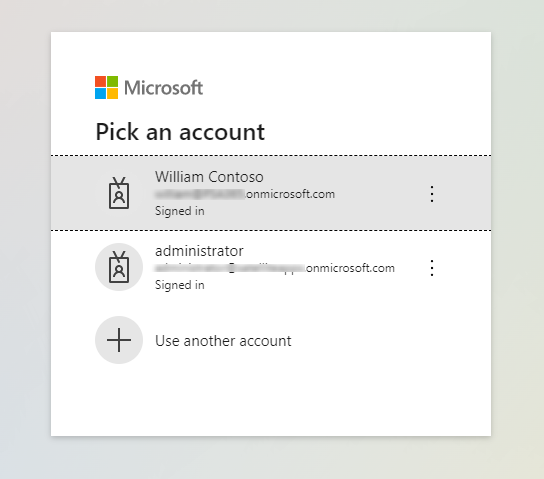
Problem: Projektet indlæses ikke, og brugergrænsefladen sidder fast på skalaen
Med henblik på godkendelse skal pop op-vinduer aktiveres, for at opgavegitteret kan indlæses. Hvis pop op-vinduer ikke er aktiverede, bliver skærmen stående på indlæsningspineren. I følgende grafik vises URL-adressen med en blokeret pop op-etikette i adresselinjen, hvilket resulterer i, at skalaen bliver ved med at forsøge at indlæse siden.
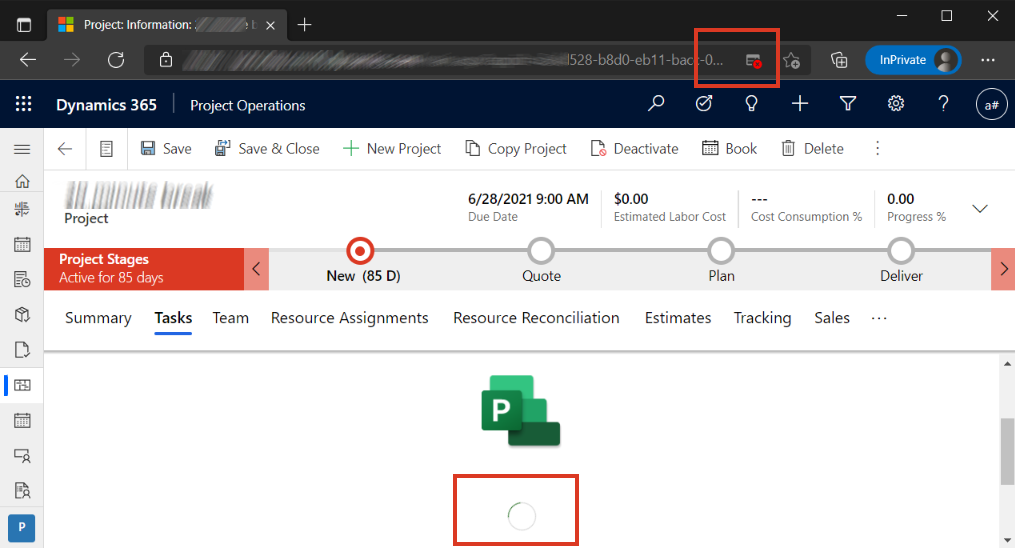
Afhjælpning 1: Aktivering af pop op-vinduer
Når dit projekt sidder fast på skalaen, er det muligt, at pop op-vinduer ikke er aktiveret.
Microsoft Edge
Du kan aktivere pop op-vinduer i Edge-browseren på to måder.
Vælg meddelelsen i øverste højre hjørne af Edge-browseren.
Vælg Tillad altid pop op-vinduer og omdiriger fra det pågældende Dataverse-miljø.
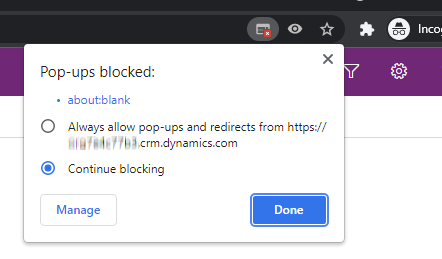
Du kan også fuldføre følgende trin:
- Åbn din Edge-browser.
- Vælg ellipsen (...) i øverste højre hjørne, og vælg derefter Indstillinger>Sidetilladelser>Pop op-vinduer og omdirigeringer.
- Slå Pop op-vinduer og omdirigeringer fra for at blokere pop op-vinduer, eller slå dem til for at tillade pop op-vinduer på enheden.
- Når du har aktiveret pop op-vinduer, skal du opdatere browseren.
Google Chrome
- Åbn din Chrome-browser.
- Naviger til en side, hvor pop op-vinduer er blokerede.
- Vælg Blokering af pop op-vinduer på adresselinjen.
- Vælg linket til det pop op-vindue, som du vil have vist.
- Når du har aktiveret pop op-vinduer, skal du opdatere browseren.
Bemærk
Hvis du altid vil se pop op-vinduer for webstedet, skal du vælge Tillad altid pop op-vinduer og omdirigeringer fra [websted] og derefter vælge Udført.
Problem 3: Administration af rettigheder for Project for the Web
Project Operations er afhængig af en ekstern planlægningstjeneste. Tjenesten kræver, at en bruger har fået tildelt flere roller, som giver brugeren mulighed for at læse og skrive til objekter, der er relateret til WBS. Disse objekter omfatter projektopgaver, ressourcetildelinger og opgaveafhængigheder. Hvis en bruger ikke kan få gengivet WBS'et, når de navigerer til fanen Opgaver, skyldes det sandsynligvis, at Projekt i Project Operations ikke er blevet aktiveret. En bruger modtager måske enten en sikkerhedsrolle eller en fejl, der er relateret til en nægtelse af adgang.
Afhjælpning 1: Validér sikkerhedsrollerne for programbrugere og slutbrugere
Gå til Indstilling>Sikkerhed>Brugere>Applikationsbruger.
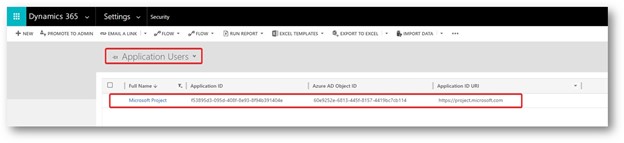
Dobbeltklik på applikationsbrugerposten for at kontrollere følgende:
- Brugeren har adgang til projektet. Det kan du gøre ved at kontrollere, at brugeren har sikkerhedsrollen Projektadministrator.
- Microsoft Project-applikationsbrugeren findes og er konfigureret korrekt.
Hvis denne bruger ikke findes, skal du oprette en ny brugerpost.
Vælg Nye brugere, rediger adgangsformularen til Applikationsbruger, og tilføj derefter Applikations-id.
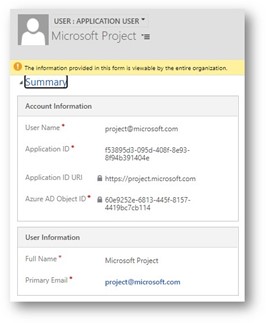
Problem 4: Ændringer gemmes ikke, når du opretter, opdaterer eller sletter en opgave
Når du foretager en eller flere opdateringer af WBS, mislykkes ændringerne, og de gemmes ikke. Der opstår en fejl i planlægningsgitteret med meddelelsen, der lyder som følger: "Den seneste ændring, du har foretaget, kunne ikke gemmes".
Afhjælpning 1: Validér licenstildelingen
- Kontrollér, at brugeren er blevet tildelt den korrekte licens, og at tjenesten er aktiveret under detaljer om licensens serviceplaner.
- Kontrollér, at brugeren kan åbne project.microsoft.com.
Afhjælpning 2: Valideringskonfiguration af projektapplikationsbrugeren
- Kontroller, at projektapplikationsbrugeren er oprettet.
- Anvend følgende sikkerhedsroller på brugeren:
- Dataverse-bruger eller basisbruger
- Systemet Project Operations
- Projektsystem
- Project Operations med dobbelt skrivningssystem. Denne rolle kræves i forbindelse med det ressourcebaserede/ikke-lagerbaserede udrulningsscenarie for Project Operations.
Problem 5: Tilladelsesfejl under opdatering af et projekt
Mens du arbejder på et projekt, kan der opstå et problem. I PSS-fejlloggen vises en meddelelse, der angiver et problem med adgangstilladelse for en bruger, når en post gemmes. Denne fejl kan opstå under handlinger som Projektkopiering, Projektkonvertering, Projektimport eller mens du arbejder på opgavegitteret.
Afhjælpning 1: Opdater brugerens tilladelser til det bestemte objekt
I de fleste tilfælde indikerer fejlen, at brugeren ikke har de nødvendige tilladelser til at udføre bestemte handlinger (f.eks. Læs/Skriv), på en objektpost.
- Først skal du undersøge fejlmeddelelsen for at identificere objektnavnet og brugernavnet. Hvis der kun vises bruger-id i fejlmeddelelsen, kan brugernavnet hentes ved hjælp af denne web-API: <orgurl>/api/data/v9.2/systemusers(<Principal/Bruger-id fra fejlmeddelelsen>)?$select=fullname,firstname,lastname,domainname,internalemailaddress,windowsliveid
- Hvis brugernavnet enten er "Microsoft Project" eller "Microsoft Portfolios", indikerer det et tilladelsesproblem hos brugeren af appen Project Operations. Dette er en indbygget bruger til integration mellem Project Online og kundens organisation.
Hvis brugeren er den indbyggede appbruger::
- Kontrollér, at den indbyggede appbruger er tildelt alle OOB-roller (indbyggede funktioner). Du kan finde flere oplysninger under [Valideringskonfiguration af projektprogrambrugeren[(https://aka.ms/po-tasks-grid-setup-documentation). Ved hver opdatering af Project Operations tildeles sikkerhedsroller automatisk til denne bruger. Der kan dog opstå problemer, hvis kunderne manuelt fjerner rollerne fra denne appbruger.
- Hvis appbrugeren allerede har alle OOB-rollerne, skal du undersøge eventuelle kunde-plug-ins, der kan udløse handlinger på flere objekter. Kunder kan være nødt til at ændre kunde/partner-plug-in'en eller føje ekstra roller/rettigheder til appbrugeren.
Hvis brugeren er normal bruger:
- Kunder bør inspicere den tilpasning/plug-in, der er ansvarlig for at udløse CRUD-handlingerne på objektet, og som kører under brugerkonteksten. De kan enten benytte systemtjenesten i deres plug-in eller tildele brugeren flere roller/rettigheder.